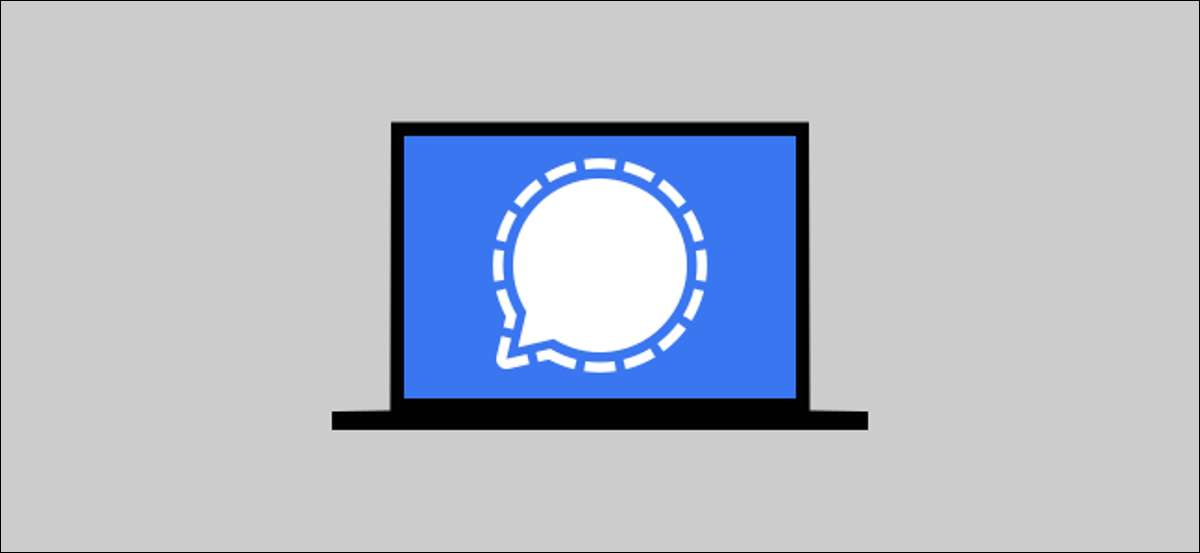
Signal är en populär app för dem som letar efter en integritetsfokuserad Alternativ till Whatsapp , Telegram och Facebook Messenger. Det har många av de funktioner du kan förvänta dig från en meddelandetjänst, inklusive en skrivbordsapp. Vi visar dig hur det fungerar.
En av de största Försäljningspunkter för signal är den automatiska end-to-end-krypteringen av meddelanden. Om det är något du är intresserad av, vill du förmodligen ha det överallt, inte bara på din telefon. Signal erbjuder samma sekretessfunktioner i skrivbordsappen.
RELATERAD: Vad är signalen, och varför använder alla det?
För att kunna använda signal på skrivbordet måste du ha signalappen installerad på din iPhone , ipad eller Android enhet. Signal för skrivbord är tillgänglig för Fönster , Mac och Linux .
När du har installerat signal för skrivbordet på din dator, öppna appen. Det första du ser är en QR-kod. Så här ansluter Desktop-appen till mobilappen.
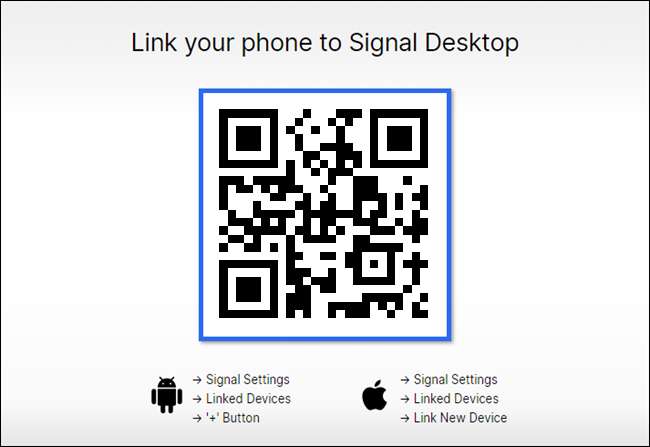
Öppna signalprogrammet på din telefon eller surfplatta. Därefter, på Android, trycker du på the Tre-Dot-menyikonen i det övre högra hörnet och går sedan till Inställningar och GT; Länkade enheter och välj "+" -knappen. På iPhone och iPad trycker du på din profilbild i det övre vänstra hörnet för att öppna menyn "Inställningar" och välj sedan Länkade enheter och GT; Länk ny enhet.
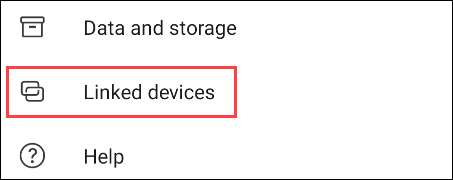
Du måste ge signalbehörighet att använda kameran för att skanna QR-koden.
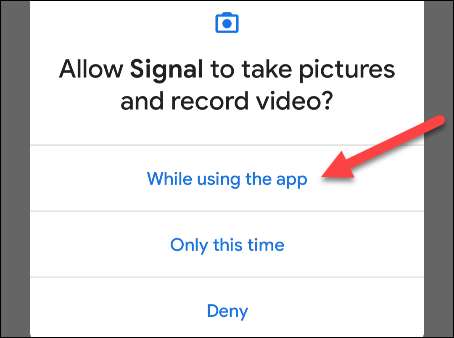
Ställ upp kameran med QR-koden som visas på skrivbordet.
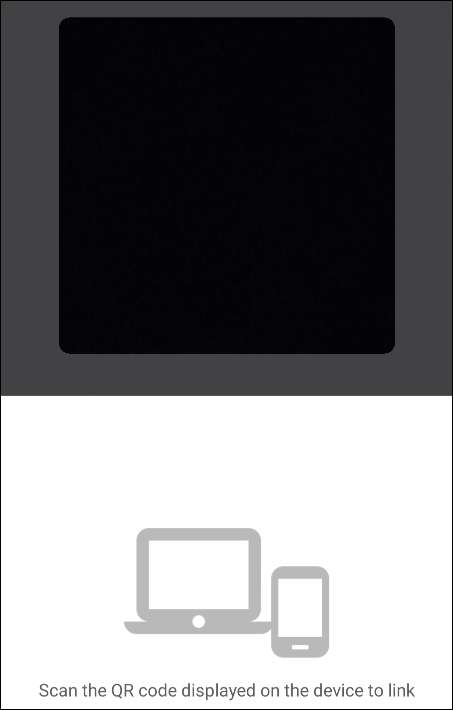
Telefonappen kommer att fråga om du är säker på att du vill länka till skrivbordsappen. Tryck på "Link Device" för att fortsätta.
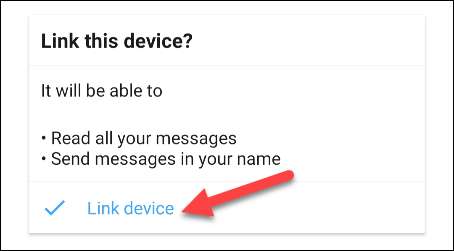
Vi kan nu gå tillbaka till skrivbordsappen, som kommer att be dig välja ett namn för din dator. Ange ett namn och klicka på "Slutför länkande telefon."
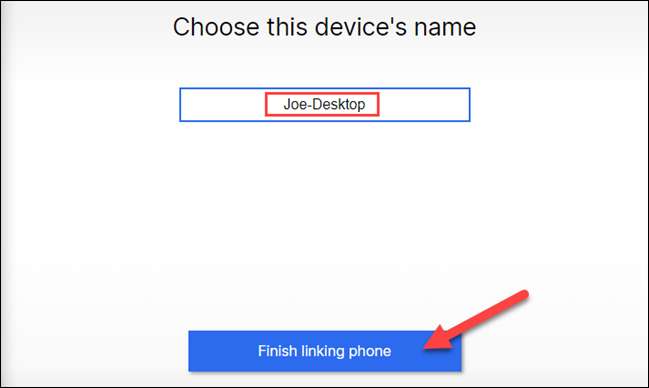
Skrivbordsappen kommer att synkronisera kontakter och grupper från din telefon. Detta kan ta några minuter.
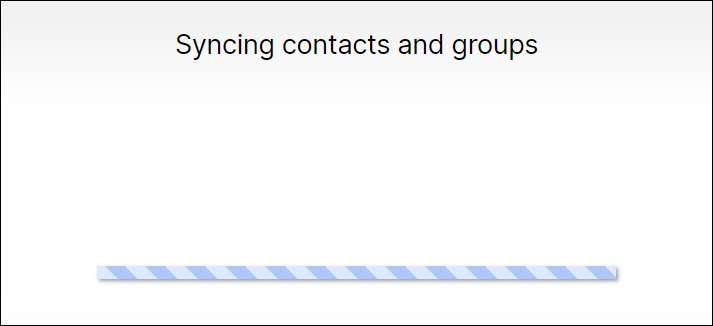
När det är klart, ser du dina konversationer i sidofältet. Observera att konversationerna inte kommer att ha några meddelanden som synkroniseras. Detta är en säkerhetsfunktion. Från den här tiden kommer du att se några nya meddelanden som du skickar från skrivbordet eller telefonen.

Skrivbordsgränssnittet är mycket lik mobilappen. Du kan ringa videosamtal och röstsamtal, skicka ljudmeddelanden, bifoga foton och videoklipp och använda klistermärken.
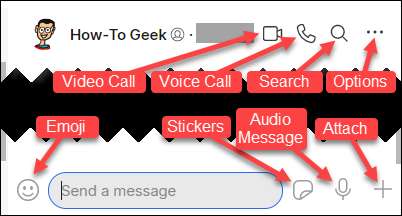
Klistermärke packar Att du hämtar på telefonen kommer automatiskt att vara tillgängliga på din dator.
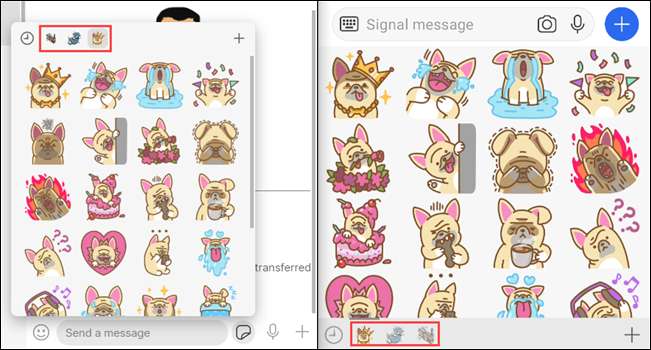
Det är allt! Du kan nu använda signal från din telefon och dator samtidigt. Tänk på att om du använder signalen som din Standard SMS-app På Android visas inte SMS-konversationerna på skrivbordsappen.
RELATERAD: Hur man gör signal din standard SMS Messaging App på Android







